小編習慣通過在Windows系統的任務欄上右鍵點擊從菜單中來啟動任務管理器,但偶然一次發現任務管理器變成灰色狀態無法點擊,這該怎麼解決?
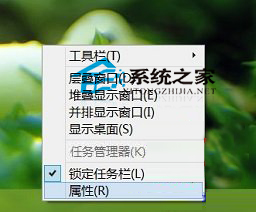
解決方法
第一步、按下Win+R組合鍵,在出現的運行命令中輸入“gpedit.msc”後回車。
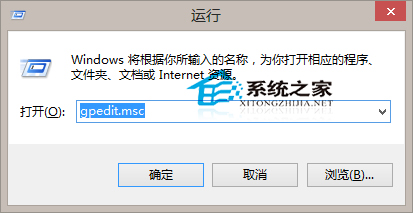
第二步、在打開的打開本地組策略界面,在左側面板點開“用戶配置”,再展開“管理模版”,找到並點開次級菜單中的“系統”,點擊選中下級“Ctrl+Alt+Del選項”,在右側窗口找到並雙擊“刪除"任務管理器"”。
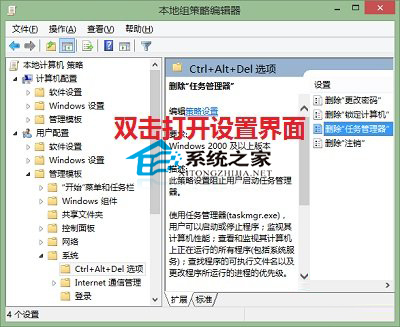
第三步、可能在刪除“任務管理器”界面,系統處於“未配置”狀態,別管他,設置成其他項目後,重新設置成“未配置”,然後點擊底部應用,重啟計算機使設置生效。
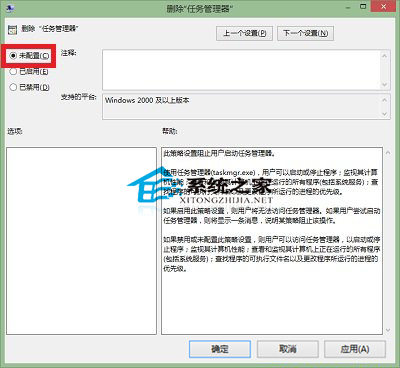
任務管理器是Windows系統的重要功能部件,關於它的使用技巧,大家可以閱讀《任務管理器怎麼打開_任務管理器操作技巧匯總》這個專題。